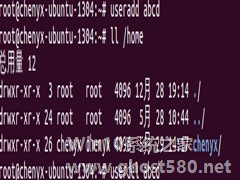-
如何调整Ubuntu系统的分辨率和屏幕刷新率?
- 时间:2024-11-22 04:46:05
大家好,今天Win10系统之家小编给大家分享「如何调整Ubuntu系统的分辨率和屏幕刷新率?」的知识,如果能碰巧解决你现在面临的问题,记得收藏本站或分享给你的好友们哟~,现在开始吧!
安装了Ubuntu系统以后,发现系统默认的屏幕分辨率太低了,1280*1024的显示器显示的分辨率只有800*600。其实大多数情况下系统重装系统以后,都需要重新调整屏幕分辨率以适应显示器。那么如何调整Ubuntu系统的分辨率和屏幕刷新率?
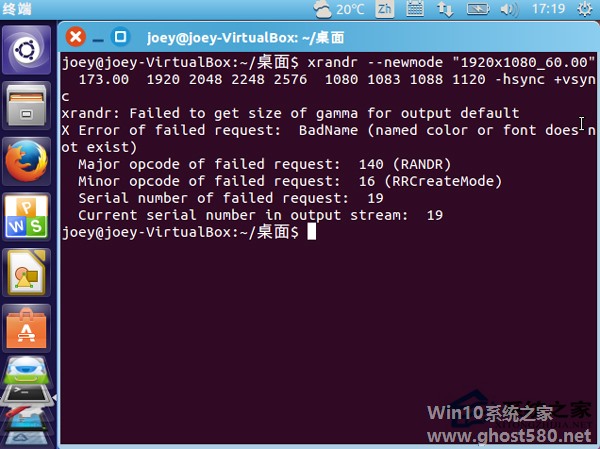
1.命令行:cvt <你需要的分辨率空格><刷新率>
如我想设置1280*1024,刷新75,于是输入 cvt 1280 1024 75 回车,得到的Modeline信息才是我们需要的,如:
root@mypc:~# cvt 1280 1024 75
# 1280x1024 74.90 Hz (CVT 1.31M4) hsync: 80.30 kHz; pclk: 138.75 MHz
Modeline “1280x1024_75.00” 138.75 1280 1368 1504 1728 1024 1027 1034 1072 -hsync +vsync
复制红色的一行。
2.命令行:sudo gedit /etc/X11/xorg.conf 打开配置文件,没有此文件没关系,修改后保全就有了。
在此文件加入如下内容:
Section “Monitor”
Identifier “Configured Monitor”
Modeline “1280x1024_75.00” 138.75 1280 1368 1504 1728 1024 1027 1034 1072 -hsync +vsync
Option “PreferredMode” “1280x1024_75.00 ”
EndSection
Section “Screen”
Identifier “Default Screen”
Monitor “Configured Monitor”
Device “Configured Video Device”
EndSection
Section “Device”
Identifier “Configured Video Device”
EndSection
上面红色的是根据不同配置要修改的地方,修改完毕保存重启即可。其实重要的是cvt 这个命令了。
Ubuntu系统下调整屏幕的分辨率和刷新率是通过命令行来实现的,一般情况下调整Ubuntu分辨率用的都是cvt命令, 如果没有xorg.conf,就可以用第二条命令。
以上就是关于「如何调整Ubuntu系统的分辨率和屏幕刷新率?」的全部内容,本文讲解到这里啦,希望对大家有所帮助。如果你还想了解更多这方面的信息,记得收藏关注本站~
Win10系统之家文②章,未经同意不得转载!
相关文章
-

Linux系统的时间有时候会不准,不准确的时间会导致日志文件中的时间出现错误,所以准确的时间是很重要的,那么要怎么更改Linux系统的时间呢?下面小编给大家介绍下使用命令行更改Linux系统时间和日期的方法步骤。
问题:在Linux上,我怎样通过命令行来改变日期和时间?
在Linux系统中保持日期和时间的同步是每一个Linux用户和系统管理员的重要责任。很多程... -
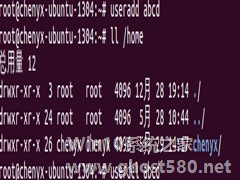
Ubuntu命令中,useradd命令可用于创建用户,而adduser也可用于添加用户账号,两者看似相同其实在使用上还是有些区别的,下面小编就教你如何辨别Ubuntu中的useradd和adduser命令。
区别
useraddusername不会在/home下建立一个文件夹username
adduserusername会在/home下建立一个文... -

我们都知道屏幕的亮度可以使用显示器的按钮进行调节,但是你知道吗?Ubuntu系统中可使用命令调节屏幕亮度,今天小编就给大家介绍下Ubuntu下使用命令调节屏幕亮度的方法,一起来学习下吧。
用户问题:我的FujitsuS7211的笔记本屏幕显示在Ubuntu10.04不如在Vista下明亮,一直以为是驱动的问题。后来从老外的博客中,发现了这个屏幕亮度其实可以调节。
... -

rvm作为命令行工具,可以提供很多便利,是个不可获取的工具,在安装rvm前需要先安装Ruby,下面小编就以Ubuntu11.04为例,给大家介绍下Ubuntu11.04安装Ruby和rvm的方法,一起来学习下吧。
什么是rvm?
rvm的全称是RubyVersionManager,是一款由WayneE.Seguin开发的一款命令行工具。rvm能够让你轻松的安装...